### Excel2000综述 #### 一、Excel2000概述 **1.1 功能简介** Excel2000作为微软Office2000套件的一部分,是一款功能强大的电子表格处理软件。其核心特性包括: - **电子表格处理**:支持创建和编辑包含多个工作表(Sheet)的文档,每个工作表由一系列单元格组成,用于存储各种类型的数据(如文本、数字、日期等)以及复杂的公式和函数。 - **图表制作**:能够轻松地基于工作表中的数据创建各种统计图表,如柱状图、折线图、饼图等,并且这些图表会随着数据的变化而自动更新。 - **数据管理**:提供了一整套数据管理工具,允许用户进行排序、筛选和分类汇总等操作,无需编写代码或输入复杂命令即可完成。 - **数据分析**:内置了丰富的函数库,支持从简单的数学计算到复杂的财务分析、统计学分析等功能,如单变量求解、模拟运算、规划求解等。 - **数据交换与共享**:支持与其他应用程序(如xBASE、Lotus等)之间的数据交换,并可以从网络获取数据。 - **多媒体元素插入**:用户可以插入图像、剪贴画、艺术字、音频等元素,使电子表格更加生动有趣。 **1.2 操作流程** Excel2000的基本操作流程如下: 1. **启动Excel**:通过“开始”菜单中的“所有程序”找到“Microsoft Excel”来启动。 2. **创建表格**:选择“文件”菜单下的“新建”选项,可以选择创建空白工作簿或基于模板创建。 3. **编辑表格内容**:利用“编辑”菜单进行复制、移动、删除等操作,也可使用“查找替换”功能快速修改数据。 4. **表格格式编排**:通过“格式”菜单设置单元格格式,包括字体样式、颜色、边框、背景等。 5. **表格计算统计**:使用“插入”菜单下的“函数”功能,或者直接在单元格中输入公式来进行计算和统计。 6. **表格数据管理**:利用“数据”菜单进行排序、筛选、分类汇总等操作。 7. **文件保存与打印**:通过“文件”菜单中的“保存”、“另存为”保存工作簿,使用“打印预览”调整布局后打印。 8. **图表制作**:通过“插入”菜单下的“图表”选项,基于数据创建图表。 9. **数据交换**:利用“数据”菜单下的“获取外部数据”功能导入其他来源的数据。 10. **插入多媒体元素**:使用“插入”菜单添加图片、剪贴画等元素。 #### 二、安装与启动 **2.1 安装与启动** Excel2000的安装通常是在安装Office2000套装软件时一同完成的。启动Excel2000可通过桌面快捷方式、开始菜单等方式实现。 **2.2 退出** 退出Excel2000可以通过点击程序窗口右上角的关闭按钮或通过“文件”菜单中的“退出”选项。 #### 三、窗口界面 **3.1 窗口组件** Excel2000的主窗口主要包括以下几部分: - **标题栏**:显示当前文档的名称和控制按钮(最小化、最大化/还原、关闭)。 - **菜单栏**:包含一系列下拉菜单,如文件、编辑、视图等,提供软件的主要功能。 - **工具栏**:常用工具栏和格式工具栏,提供快速访问常用功能的按钮。 - **状态栏**:显示当前工作表的状态信息,如活动单元格的位置、选定范围的状态等。 - **编辑栏**:位于工作表顶部,用于显示和编辑单元格中的内容。 **3.2 特殊组件** - **编辑栏**:位于菜单栏下方,分为三个部分,左端显示活动单元格的地址,中间显示单元格内容,右端是函数输入区域。 #### 四、实际应用案例 假设需要创建一个销售报表(如表6-1所示),Excel2000可以帮助用户轻松完成从数据录入、编辑、排版、计算统计到生成统计图和数据分析的全过程。用户可以根据需要创建新的工作簿,填充数据,利用公式和函数进行计算,然后制作图表,并通过数据管理工具进行排序、筛选等操作。 ### 总结 Excel2000不仅是一款功能强大的电子表格处理工具,也是数据分析和报告制作的重要平台。通过对Excel2000的理解和掌握,可以极大地提高工作效率,实现更高效的数据管理和决策支持。
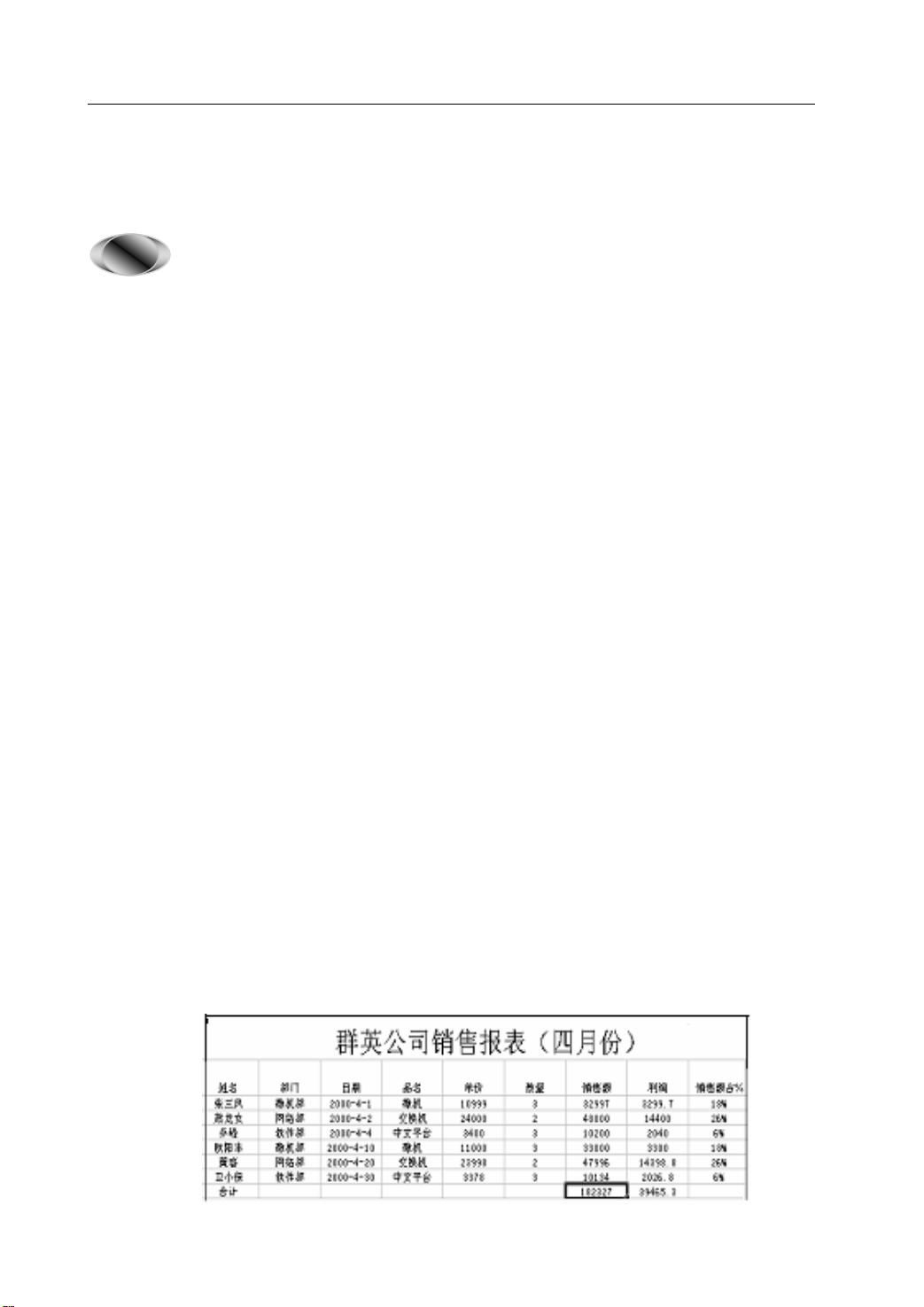



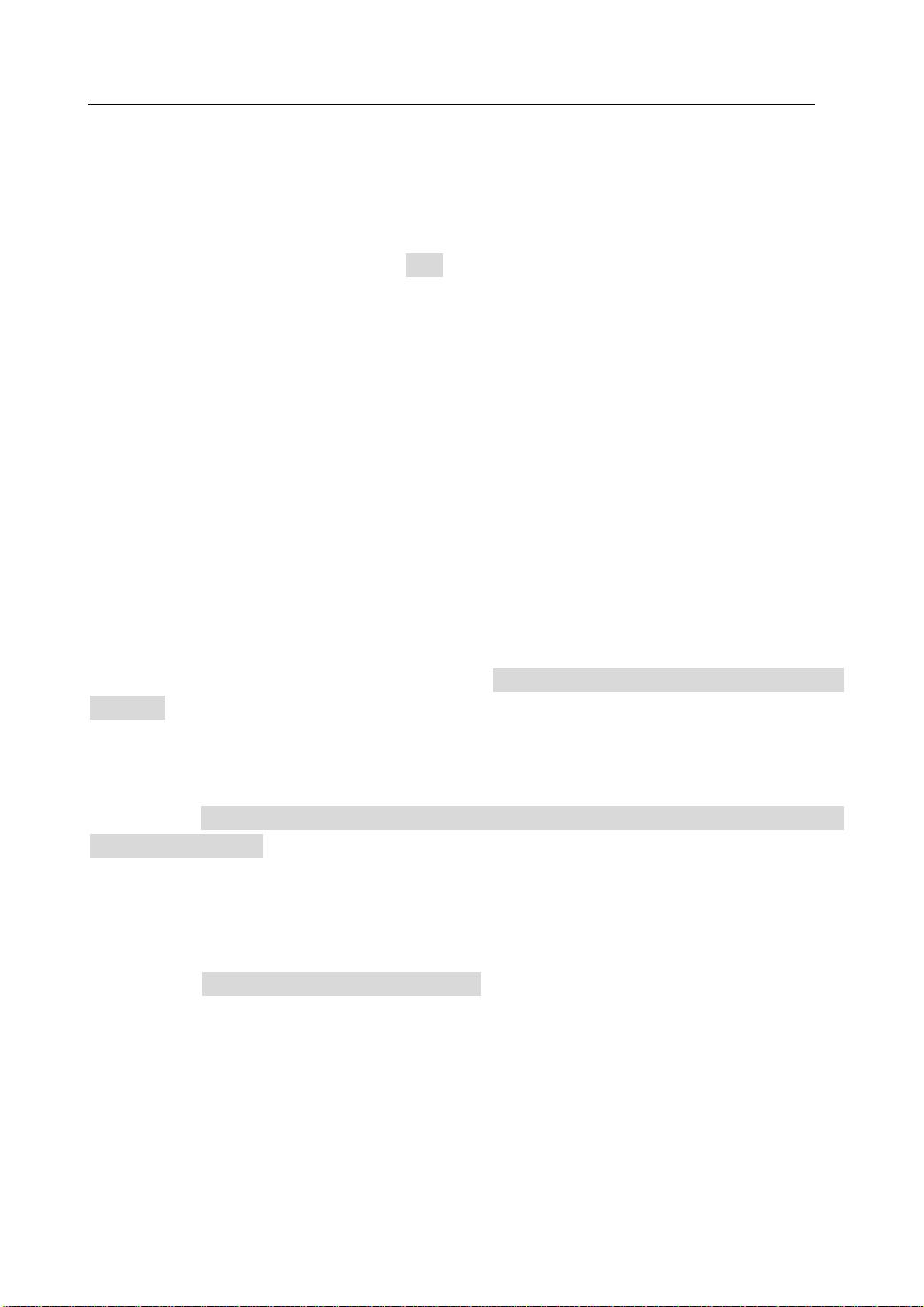
剩余44页未读,继续阅读

- 粉丝: 3
- 资源: 127
 我的内容管理
展开
我的内容管理
展开
 我的资源
快来上传第一个资源
我的资源
快来上传第一个资源
 我的收益 登录查看自己的收益
我的收益 登录查看自己的收益 我的积分
登录查看自己的积分
我的积分
登录查看自己的积分
 我的C币
登录后查看C币余额
我的C币
登录后查看C币余额
 我的收藏
我的收藏  我的下载
我的下载  下载帮助
下载帮助

 前往需求广场,查看用户热搜
前往需求广场,查看用户热搜最新资源
- 电子商务_网上商城管理系统_用户身份验证_便捷购物_1740825436.zip
- 商城管理_System_SCUM_1740825333.zip
- 智能公交系统电子站牌设计_STM32_微信小程序_毕业设_1740825532.zip
- 全国地图 省GeoJson 市GeoJson
- MATLAB实现领航追随法与人工势场法融合的车辆编队避障控制策略,MATLAB领航追随法融合人工势场法的车辆编队避障控制策略实现研究,MATLAB基于领航追随法的车辆编队控制,领航追随者与人工势场法的
- 迪恩在线教育素材培训课程网站源码 discuz内核完整资料带数据
- 基于手性光学效应的连续介质束缚态研究:从三维图谱到Q因子图的所见即所得超表面复现分析,基于Comsol模拟:三次谐波效应下的本征手性BIC超表面研究-远场偏振图、手性透射曲线与光学响应的可见性分析
- 和材料性能分析** COMSOL 培训视频,深入解析多物理场仿真技术与应用 **深入解析COMSOL多物理场仿真技术与应用:从结构力学到化学反应的全面分析**,界面仿真和流控模拟 COMSO
- 找高手:应该如何训练工程造价的大模型?
- NOIP2009年提高组NOI Linux和Cena测评环境与数据
- 手把手项目实践:用Labview制作一个电子秤的485上位程序
- golang画图库演示程序源码
- IntelCacheAccelerationSoftware,傲腾加速软件
- 昆仑通态MCGS与欧姆龙E5CC温控器通讯:PID控制及输出启停功能实现,欧姆龙E5CC温控器与昆仑通态MCGS的PID通讯方式及输出启停(KUNL-1),昆仑通态MCGS与欧姆龙E5CC温控器通讯+
- 补码计算与进制转码学习
- 《从0到1:手把手教你OpenCV下载安装秘籍》


 信息提交成功
信息提交成功